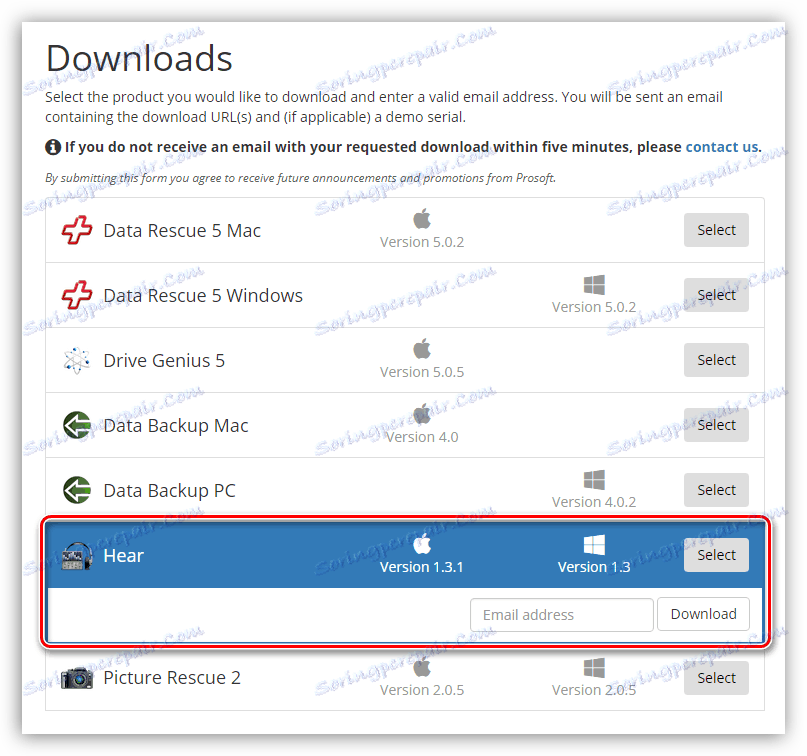Poslušajte 1.3
Poslušajte - program, namenjen izboljšanju kakovosti zvoka na računalniku s povečanjem ravni in dodajanjem različnih filtrov in učinkov - bas, prostorski zvok, kot tudi odpravljanje nekaterih napak.
Vsebina
Načelo delovanja
Med namestitvijo programska oprema registrira virtualno zvočno napravo v sistemu. Vsa zvok, ki prihaja iz aplikacij, upravlja voznik in se prenese na pravo napravo - zvočnike ali slušalke.
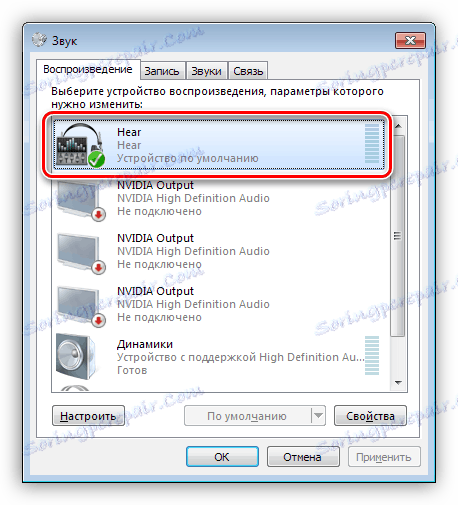
Vse nastavitve so narejene v glavnem oknu programa, kjer je vsak jeziček odgovoren za enega od učinkov ali za več parametrov.
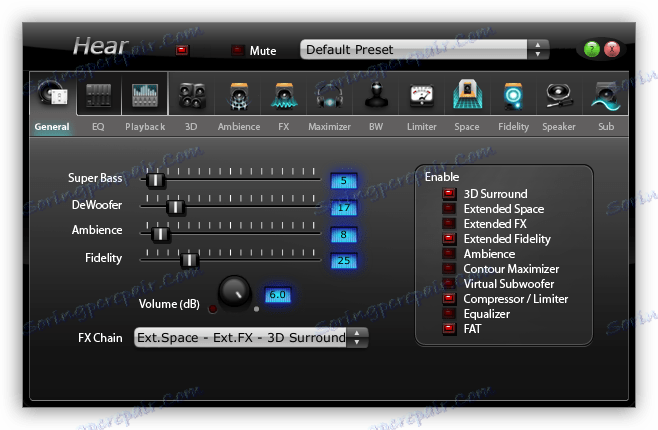
Prednastavitve
Program ponuja ogromen niz pripravljenih nastavitev, ki so razdeljeni po skupinah po vrsti zvoka. Ločeno v vsaki skupini so možne možnosti za poslušanje zvočnikov (S) in slušalk (H). Prednastavitve lahko uredite in ustvarite po meri na njih.
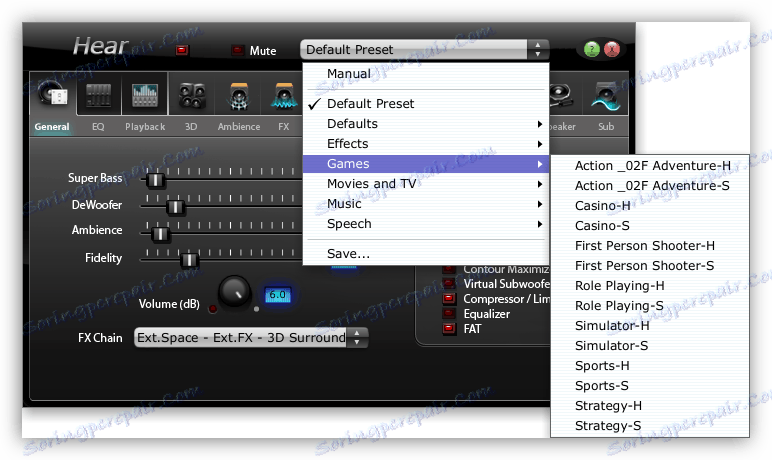
Glavna plošča
Glavna plošča vsebuje orodja za nastavitev nekaterih globalnih parametrov.
- Super bas vam omogoča dvig ravni frekvenc v spodnjem in srednjem delu območja.
- DeWoofer odpravlja parazitni nizkofrekvenčni hrup ("Woof") in deluje popolnoma v povezavi z Super Bassom.
- Ambience doda reverb učinek na izhodni signal.
- Fidelity izboljša zvok z uvedbo dodatnih visokofrekvenčnih harmonikov. Ta funkcija tudi pomaga, da se znebite pomanjkljivosti formata MP3.
- FX Chain vam omogoča spreminjanje zaporedja učinkov na signal.
- V polju »Omogočeno« lahko omogočite ali onemogočite učinke, ki so konfigurirani na funkcijskih zavihkih programa.
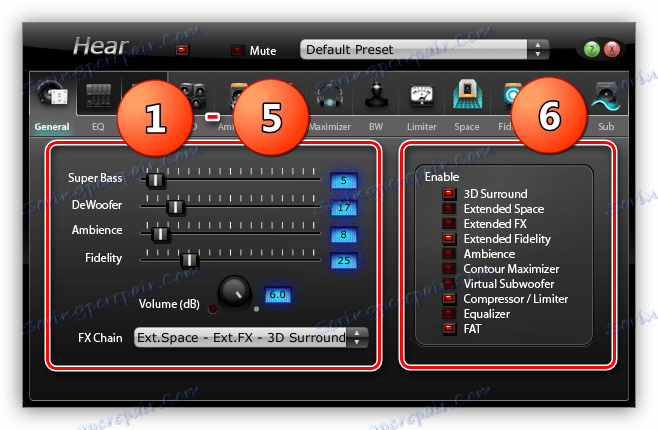
Izenačevalnik
Vgrajeni izenačevalnik hrupa vam omogoča prilagajanje ravni zvoka v izbranem frekvenčnem območju. Funkcija deluje v dveh načinih - krivinah in drsnikih. V prvem lahko vizualno prilagodite krivuljo zvoka, v drugem pa lahko uporabite drsnike za natančnejše nastavitve, saj program omogoča nastavitev do 256 kontrol. Na dnu okna je predojačevalnik, ki prilagaja celotno raven zvoka.
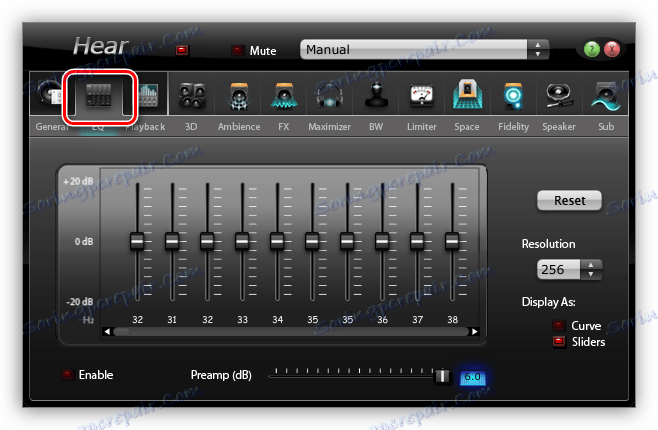
Predvajanje
Ta zavihek izbere zvočno gonilnik in izhodno napravo za predvajanje, prav tako pa prilagodi velikost medpomnilnika, kar zmanjša izkrivljanje. V levem polju so prikazane morebitne napake in opozorila.
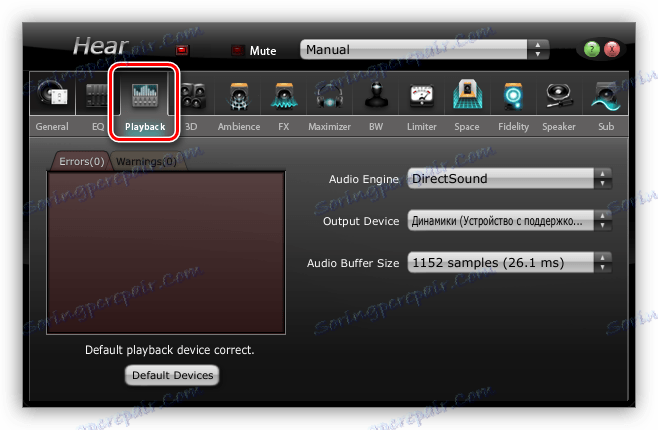
3D učinek
Ta funkcija vam omogoča prilagajanje 3D zvoka na običajnih zvočnikih. Uporablja več učinkov na vhodni signal in ustvarja iluzijo prostora. Nastavljivi parametri:
- 3D način določa intenziteto učinka.
- Drsnik 3D globine prilagaja prostorski zvok.
- Nastavitev nizkih tonov omogoča nastavitev ravnovesja basa.
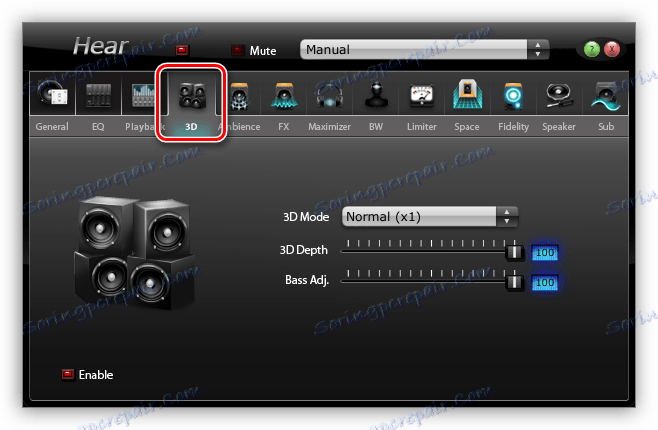
Okolica
Na zavihku Ambience lahko dodate reverb na odhodni zvok. S pomočjo predstavljenih regulatorjev se prilagodijo velikost virtualne sobe, nivo vhodnega signala in intenzivnost prekrivanja učinka.
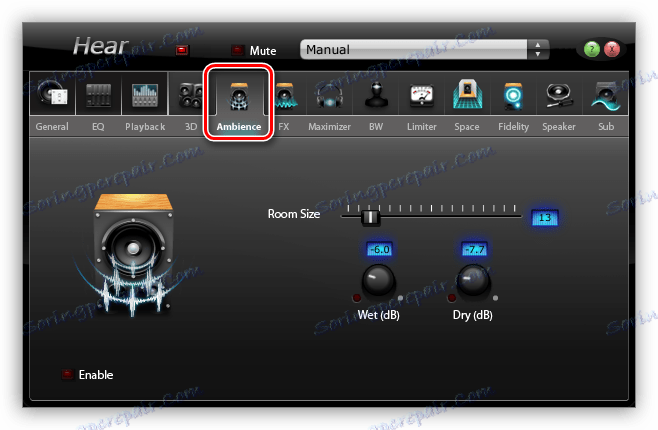
FX Tab
Tukaj lahko prilagodite lokacijo navideznega vira zvoka s pomočjo ustreznih drsnikov. "Vesolje" ga premakne na "stran" s poslušalca in "Center" določi raven zvoka v središču virtualnega prostora.
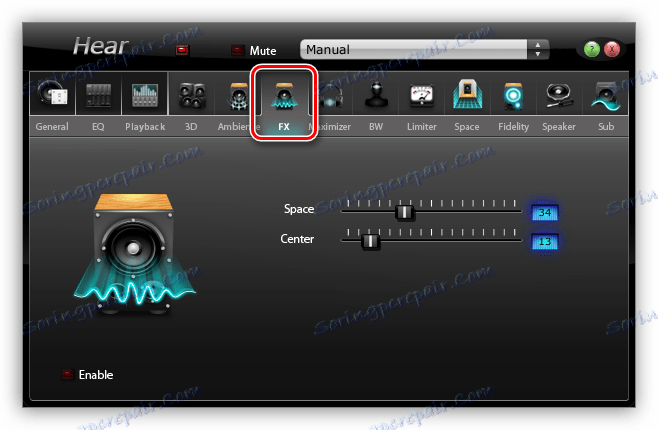
Maximizer
Ta funkcija prilagodi zgornje in spodnje obris zvonastih zvokovnih krivulj in se uporablja za nastavitev zvoka v slušalkah. Dodatni regulator določi vrednost dobička.
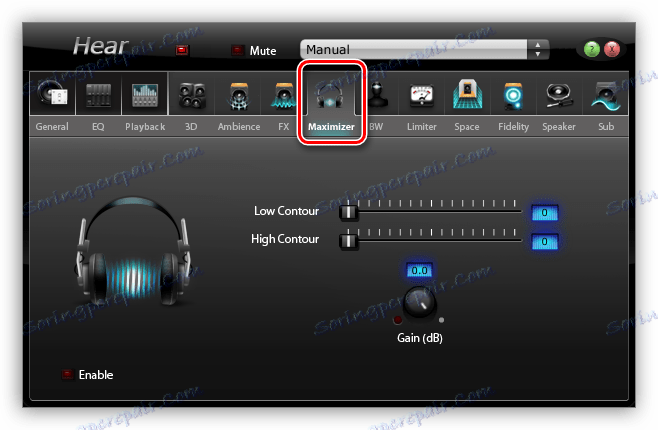
Sintezator Brain Wave
Sintetizator vam omogoča, da glasbeno kompozicijo določite odtenke. Različne nastavitve pomagajo sprostiti ali, nasprotno, povečati koncentracijo.
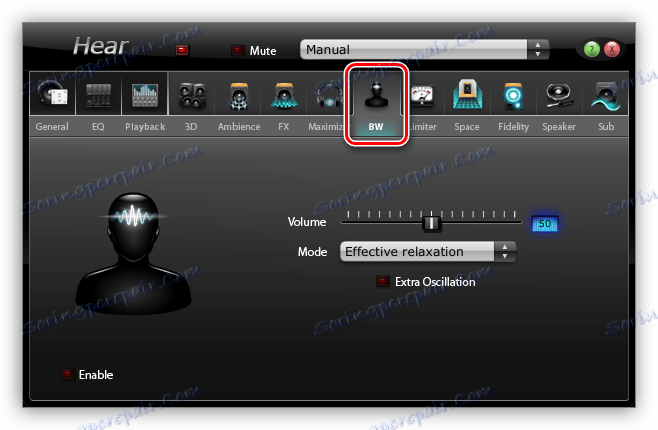
Omejevalec
Omejevalnik zmanjša dinamični razpon izhodnega signala in se uporablja za odpravo preobremenitev in začasnega zvišanja nivoja zvoka do neprijetnega. Drsniki prilagodijo zgornjo mejo meje in prag filtra.
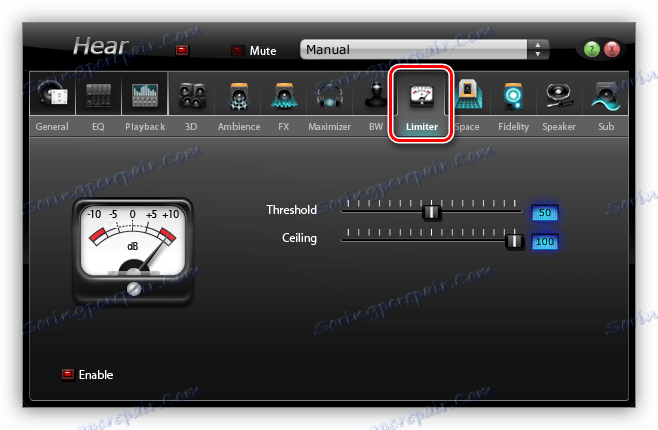
Vesolje
To je še ena funkcija za nastavitev prostorskega zvoka. Ko je aktiviran, se okrog poslušalca ustvari navidezni prostor, kar omogoča doseganje še bolj realističnega učinka.
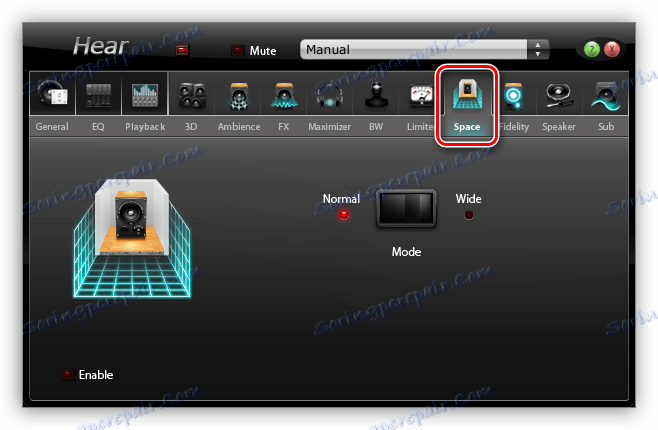
Dodatno izboljšanje
Področje, imenovano "Fidelity", vsebuje orodja za dodajanje dodatnih barv zvoku. S svojo pomočjo lahko obnovite tudi nekaj odtenkov, ki se reproducirajo z izkrivljanjem zaradi slabega snemanja ali stiskanja.
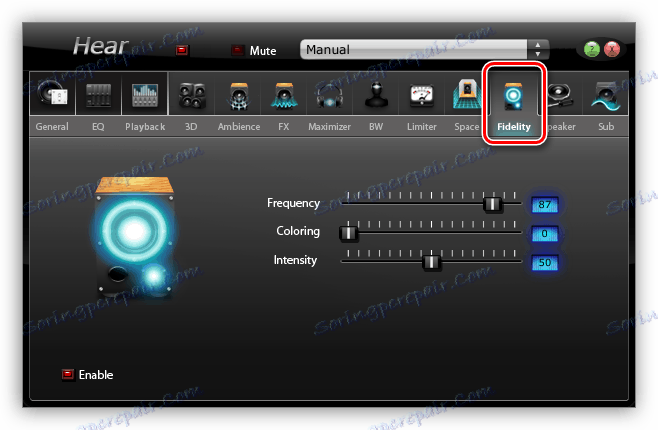
Nastavitve zvočnikov
Program, ki uporablja to funkcijo, vam omogoča znatno razširitev frekvenčnega območja sistema zvočnikov in preobrat v fazi nepravilno priključenih zvočnikov. Ustrezni drsniki prilagajajo resonanco in poudarke nizke in srednje frekvence.
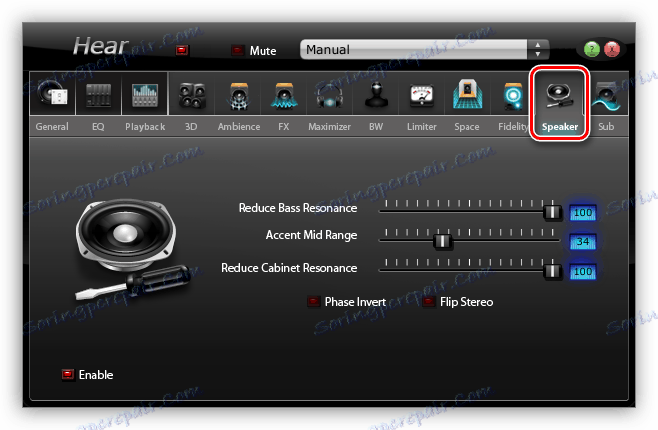
Subwoofer
Tehnologija navideznega globokotonca pomaga doseči globok bas, ne da bi uporabljal pravi zvočnik z nizko frekvenco. Gumbi prilagodijo nivo občutljivosti in nizkih tonov.
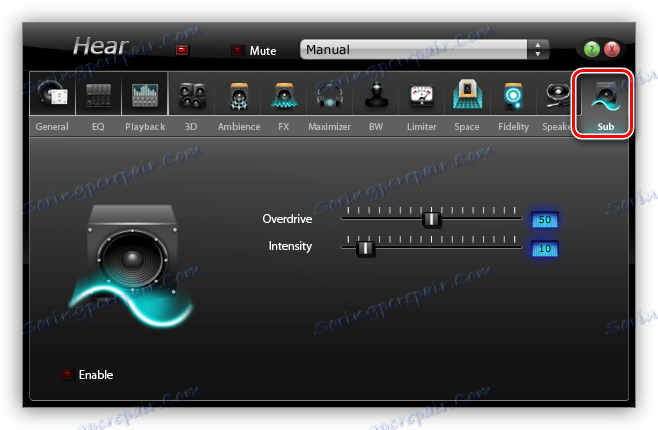
Prednosti
- Ogromno število zvočnih nastavitev;
- Možnost ustvarjanja lastnih prednastavitev;
- Namestitev virtualne zvočne naprave, ki vam omogoča uporabo funkcij programa v drugih aplikacijah.
Slabosti
- Nameščeni gonilnik nima digitalnega podpisa, kar zahteva dodatno manipulacijo med namestitvijo;
- Vmesnik in priročnik se ne prevedejo v ruski jezik;
- Program je plačan.
Preberite več:
Onemogočanje digitalnega podpisa gonilnikov
Kaj storiti, če ne morete preveriti digitalnega podpisa gonilnikov
Poslušajte - večnamenska programska oprema za fino nastavitev zvoka na osebnem računalniku. Poleg običajnega povečanja nivoja vam omogoča, da na zvoku naletite na zelo zanimive učinke in povečate obseg šibkih akustičnih sistemov.
Če želite program prenesti z uradnega mesta za razvijalce, morate v ustreznem polju vnesti veljaven e-poštni naslov. Pošljemo mu pismo, ki vsebuje povezavo do distribucije.